
Obsah:
- Autor John Day [email protected].
- Public 2024-01-30 08:22.
- Naposledy změněno 2025-01-23 14:38.

GiggleBot je snadno použitelná platforma, která je opravdu skvělá pro to, jít rovnou do robotiky, aniž byste museli mít předchozí znalosti o programování, robotice, mechanice atd. Je spárován s BBC micro: bit, aby poskytl prostředí, kde se můžete naučit kódovat a rozvíjet své znalosti. Micro: bit nabízí kódovací prostředí drag-and-drop s názvem Makecode. To vám umožní naprogramovat rover GiggleBot ve stylu Lega, což je velmi zábavné a zábavné.
Jedním z klíčových lákadel mikro: bit je, že poskytuje snadný způsob výměny informací z jednoho mikro: bitu do druhého. Pokud tedy máte dva z nich, můžete předávat zprávy tam a zpět. GiggleBot toho využívá a poskytuje bloky vhodné pro začátečníky k vytvoření vlastního auta na dálkové ovládání!
Krok 1: Materiál


Budete potřebovat:
Pro rover:
- GiggleBot
- mikro: bit
- 3 baterie AA
- kabel USB dodávaný s mikro: bitem
Pro ovladač:
- mikrobit
- jeho baterie s bateriemi
Získejte GiggleBot zde
Krok 2: Naprogramujte dálkový ovladač

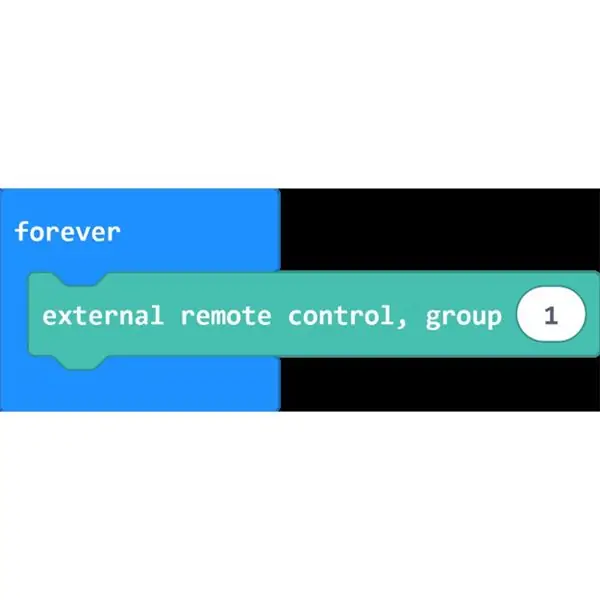
Dálkový ovladač je mikro: bit, který držíte v rukou. Jak s ním mávnete, bude neustále vysílat povely roveru.
Přejděte do editoru Makecode, načtěte rozšíření pro smích a pojmenujte svůj projekt. Pokud potřebujete pomoc s touto částí, podívejte se do instrukce Easy Micro: Bit Rover.
Kód pro dálkový ovladač je jednoduchý a skládá se pouze z jednoho bloku ve smyčce navždy.
Blokový externí dálkový ovladač, skupina 1, se používá k odesílání signálů z mikro: bitu dálkového ovladače zpět do GiggleBot.
Signály jsou založeny na poloze dálkového ovladače v prostoru:
- podržením vodorovně zastavíte pohyb GiggleBota
- nakloňte jej doleva nebo doprava
- nakloňte jej a jděte vpřed
- nakloněním nahoru se vrátíte zpět
Čím více ho nakloníte, tím rychleji se bude rover pohybovat.
Část skupiny 1 skupiny nastavuje skupinu rádia, na které budou mikro: bity komunikovat. Dva mikro: bity musí být ve stejné skupině. Pokud máte v místnosti další GiggleBots, každá sada musí být ve své vlastní skupině.
Stáhněte kód na mikro: bit dálkového ovladače.
Krok 3: Kód GiggleBot

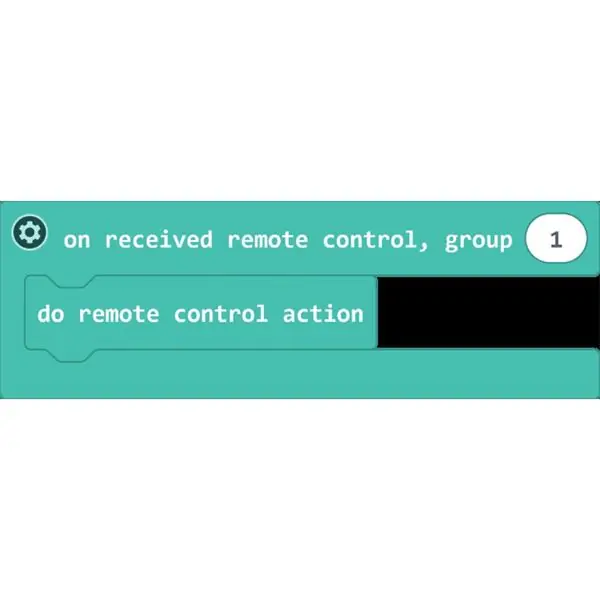
GiggleBot musí reagovat pokaždé, když obdrží příkaz od dálkového ovladače.
K tomu je vyhrazený blok událostí: na přijatém dálkovém ovládání, skupina 1. Uvnitř tohoto bloku vložte akční blok dálkového ovládání.
Tato sekvence se spustí při každém přijetí rádiové zprávy z dálkového ovladače a GiggleBot provede požadovanou akci.
Stáhněte si tento kód a nainstalujte jej na micro: bit GiggleBot.
Krok 4: Začněte řídit svůj GiggleBot

Zapněte oba roboty a začněte ovládat svůj GiggleBot!
Postavte si náročný kurz a uvidíte, jak rychle ho zvládnete. Bavte se!
Doporučuje:
Auto na dálkové ovládání: 3 kroky
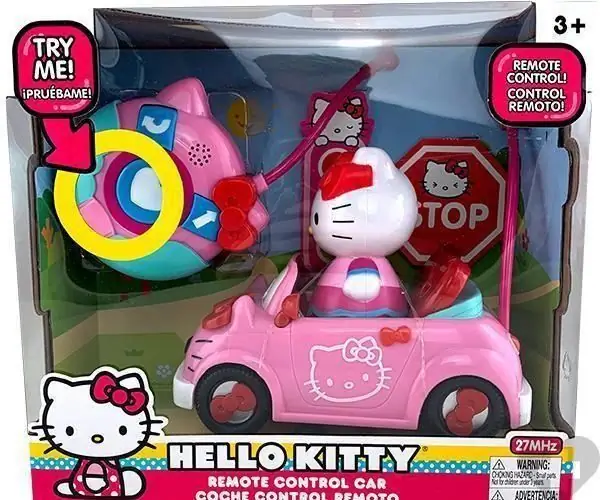
Auto na dálkové ovládání: Dnes (nebo dnes v noci, jakkoli se vám bude nejlépe pracovat) vyrobíme auto na dálkové ovládání. Projdeme si proces stavby auta, od použití předem vyrobené sady k výrobě samotného auta, přes prototypování dálkového ovladače na prkénku a nakonec pájení
Dálkové ovládání cisternového vozu: 3 kroky
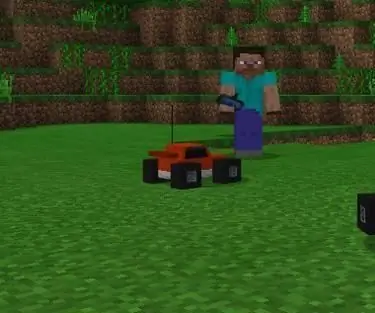
Dálkově ovládané cisternové auto: Toto je průvodce, jak vyrobit cisternové auto na dálkové ovládání. Sada, kterou dnes použiji k výrobě automobilu, je jednoduchá sada do auta s pohonem tanku a se světelným senzorem, který sleduje cestu. Vaše auto nepotřebuje světelný senzor, ale cisternové auto
Magic Button 4k: bezdrátové dálkové ovládání 20USD BMPCC 4k (nebo 6k): 4 kroky (s obrázky)

Magic Button 4k: Bezdrátové dálkové ovládání BMPCC 4k (nebo 6k) 20USD: Mnoho lidí mě požádalo o sdílení některých podrobností o mém bezdrátovém ovladači pro BMPCC4k. Většina otázek se týkala ovládání bluetooth, takže o tom zmíním několik podrobností. Předpokládám, že jste obeznámeni s prostředím ESP32 Arduino
IRduino: Dálkové ovládání Arduino - napodobte ztracené dálkové ovládání: 6 kroků

IRduino: Dálkové ovládání Arduino - napodobte ztracené dálkové ovládání: Pokud jste někdy ztratili dálkový ovladač pro váš televizor nebo DVD přehrávač, víte, jak frustrující je chodit k němu, hledat a používat tlačítka na samotném zařízení. Někdy tato tlačítka ani nenabízejí stejné funkce jako dálkové ovládání. Přijmout
Běžná sada dálkového ovládání přeměněna na čtyřkanálové dálkové ovládání RC hraček: 4 kroky

Běžná sada dálkového ovládání přeměněna na čtyřkanálové dálkové ovládání RC hraček: 如何 将 通用 遥控 器 套件 转换 为 玩具 模型 器 使用 的 四 四 通道 遥控 器。 遥控 器 套件 非常 便宜 便宜。 它 采用改造 方法 非常 简单。 只需 准备 一些 瓦楞纸 板 , 然后 按照 视频 教程 教程 完成 这个 电子 项目 为 您 您 服务。 玩具 车船 提供 远程 无线 无线。
